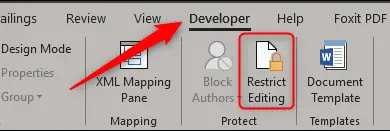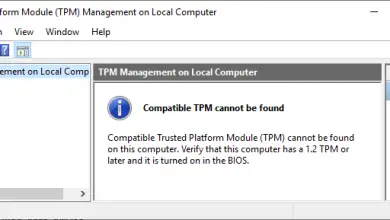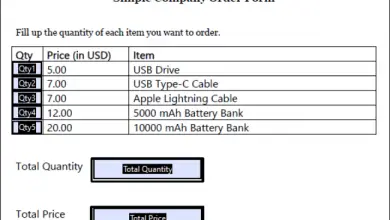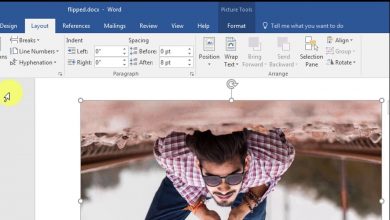Ainsi, vous pouvez facilement supprimer une page dans Microsoft Word
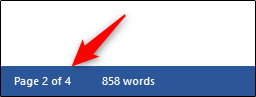
Si vous souhaitez supprimer une page dans Microsoft Word qui contient du texte, des graphiques et tout autre contenu dans un document . De plus, si vous voulez vous débarrasser de cette page blanche à la fin de votre rapport écrit qui ne semble jamais disparaître lorsque vous avez fini d’écrire, ne vous inquiétez pas, c’est un processus très facile à faire.
Étapes pour supprimer une page dans Microsoft Word
Le moyen le plus rapide de se débarrasser d’une page de contenu dans Word consiste à sélectionner le contenu de cette page et à appuyer sur la touche Retour arrière ou Suppr, si vous disposez d’un ordinateur Mac. Si vous ne souhaitez pas cliquer et mettre en surbrillance manuellement le texte sur la page, vous pouvez utiliser l’outil intégré appelé «Rechercher et remplacer».
La première chose à faire est de cliquer n’importe où sur la page que vous souhaitez supprimer complètement. Vous pouvez voir le numéro de la page sur laquelle vous vous trouvez en l’affichant dans le coin inférieur gauche de la fenêtre Microsoft Word.
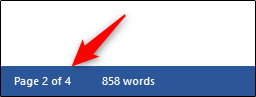
Ensuite, appuyez sur les touches Ctrl + G sous Windows ou sinon, appuyez sur les touches Option + Commande + G sur Mac. Cela vous amènera à l’onglet «Aller à» de la fenêtre appelée «Rechercher et remplacer». De même, saisissez \ page dans la zone de texte «Entrer le numéro de page». Il ne vous reste plus qu’à cliquer sur l’option «Aller à».
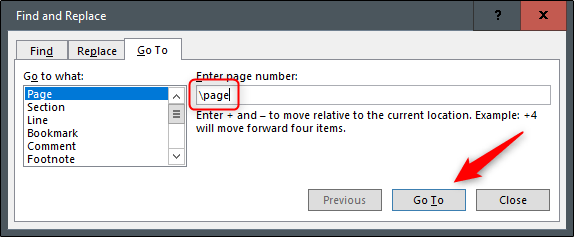
Après cela, tout le contenu de votre page actuelle sera sélectionné. Il ne vous reste plus qu’à appuyer sur la touche Retour arrière ou Suppr sur Mac.
Comment supprimer la page blanche?
Si vous vous êtes déjà demandé pourquoi il y a une page vierge à la fin de votre document Microsoft Word actuel qui ne disparaîtra pas, c’est parce que le traitement de texte comprend un dernier paragraphe qui ne peut pas être supprimé pour rien. Cela provoque parfois l’apparition d’une page vierge à la fin d’un document, selon l’endroit où la dernière ligne de votre contenu s’est retrouvée dans le moteur de rendu.
Étant donné que ce dernier paragraphe ne peut pas être supprimé, la seule façon d’effacer efficacement la page vierge à la fin est de lui donner une taille de police de 1 pt. La première chose à faire est d’afficher les marques de paragraphe dans votre document Word. Pour ce faire, appuyez sur CTRL + MAJ + 8. Appuyez sur Commande + 8 sur Mac.
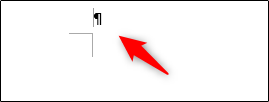
De même, sélectionnez la marque de paragraphe. Vous ne pouvez pas faire cela en cliquant et en faisant glisser votre curseur dessus. Pour que vous puissiez le sélectionner efficacement, vous devez survoler l’icône, puis double-cliquer dessus.
Maintenant, la fenêtre de format apparaîtra. Dans la zone «Taille de la police», tapez «01» et appuyez sur la touche Entrée.
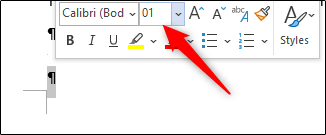
Avec ce redimensionnement, la page vierge à la fin sera désormais complètement supprimée. En outre, vous pouvez supprimer en toute sécurité les marques de paragraphe en appuyant sur CTRL + MAJ + 8 ou Commande + 8 sur Mac.